Una volta inserita la SIM ed avviato il terminale, il BlackBerry ti offre la possibilità di una prima configurazione guidata che ti aiuta a capire le funzionalità di base del dispositivo.
Di seguito i passaggi per effettuare la prima registrazione da telefono:
1. seleziona dal menu principale del tuo BlackBerry l'icona Configurazione:
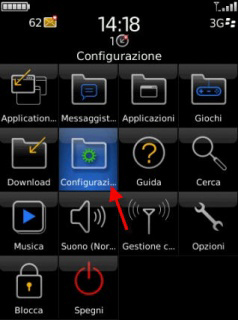
2. seleziona l'icona Configurazione Guidata:
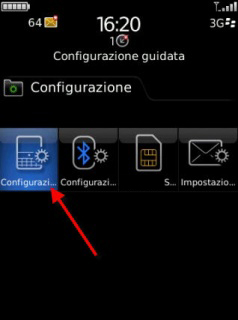
3. se il BlackBerry è in offline, ti viene chiesto di attivare la funzione radio:
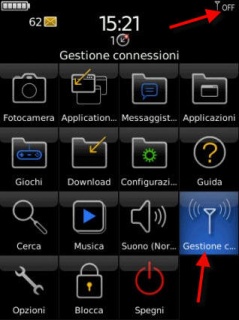
4. seleziona Rete mobile e attendi la comparsa del segnale come in figura:
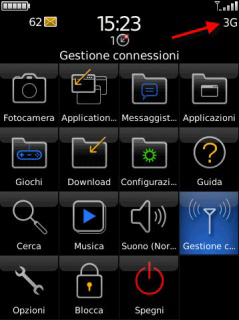
5. seleziona la lingua e premi Avanti:
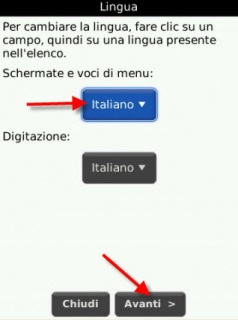
6. vedi il riepilogo delle lingue che saranno utilizzate e premi Fine:

7. correggi Data e Ora, seleziona il Fuso orario e Formato ora e clicca Fine:
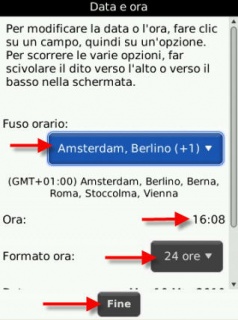
8. dopo la lettura delle informazioni di digitazione premi Avanti:
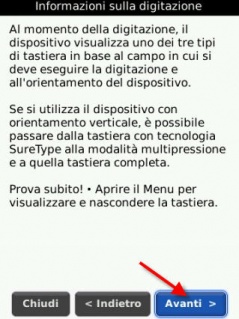
9. è possibile impostare i contatti della SIM sul BlackBerry selezionando Si o No e premi Avanti:

10. seleziona Configurazione posta elettronica e conferma:
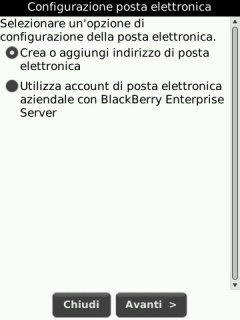
11. seleziona Crea o aggiungi indirizzo di posta elettronica e clicca Avanti:
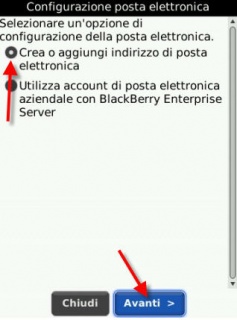
12. dopo questa pagina informativa clicca Avanti:
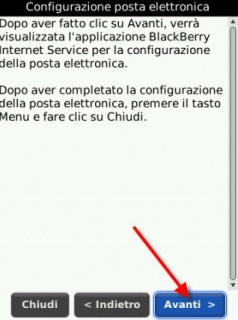
13. nella schermata Nuovi Utenti clicca la voce Crea nuovo account:

14. accetta le condizioni di contratto cliccando il tasto Accetto:

15. per la creazione dell'account devi creare una email collettore scegliendo Nome Utente e Password:

ATTENZIONE: Se la compilazione non è corretta il sistema ti avvisa con apposito pop-up e ti invita a riprovare, in questo caso seleziona Ok e conferma.
16. una volta creato l'account pilota della piattaforma BlackBerry, ti vengono richiesti i dati per l'integrazione dei tuoi account di posta elettronica esistenti cliccando il tasto Aggiungi:
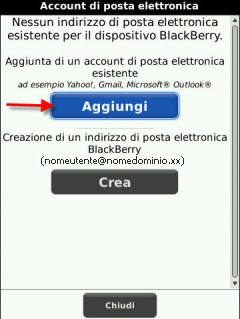
17. seleziona il Provider del tuo account di posta se rientra in uno di quelli suggeriti altrimenti seleziona Altro e clicca Avanti:
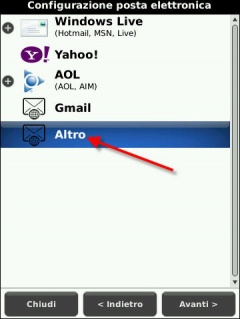
18. inserisci l' Indirizzo di posta elettronica e la Password e di clicca Avanti:
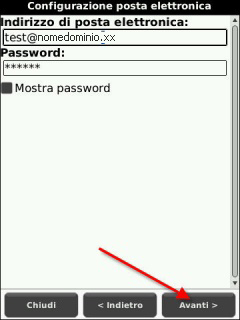
19. il sistema ti conferma l'avvenuta configurazione del tuo indirizzo email mostrandoti la seguente schermata:
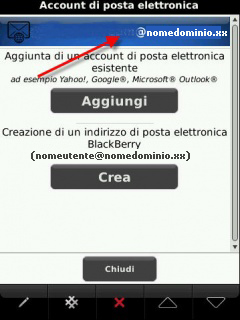
20. una volta completata l’integrazione della mail, sul menù del BlackBerry compare una nuova icona dedicata all'account:
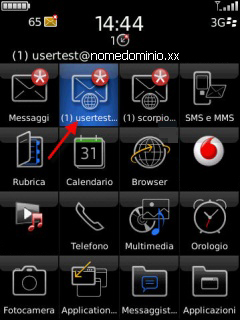
21. a conferma dell'integrazione ricevi un sms di conferma registrazione.
 1. Domini
1. Domini 3. Posta elettronica
3. Posta elettronica